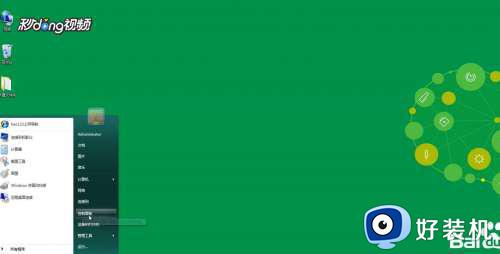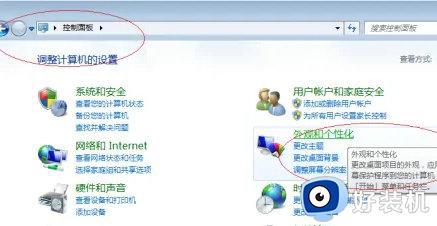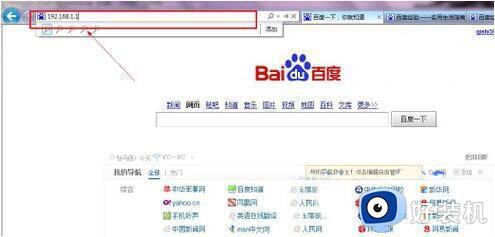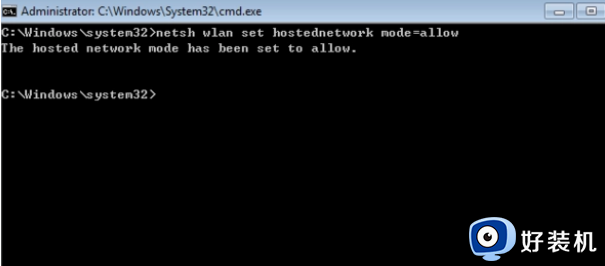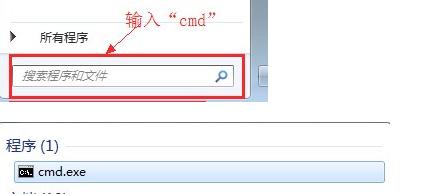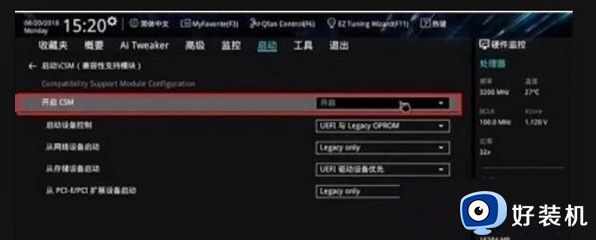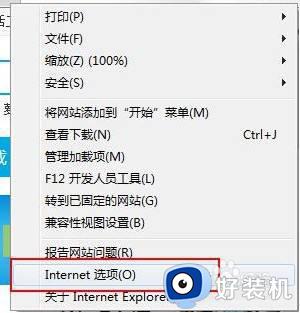win7怎么做静态路由 win7添加静态路由设置方法
当用户在给win7中文版电脑进行宽带网络连接时,也想要对路由器进行静态设置,今天小编给大家带来win7怎么做静态路由,有遇到这个问题的朋友,跟着小编一起来操作吧。
解决方法:
1.在Windows 7系统中按Win键+ X键,然后在弹出列表中选择“命令提示符(管理员)”。
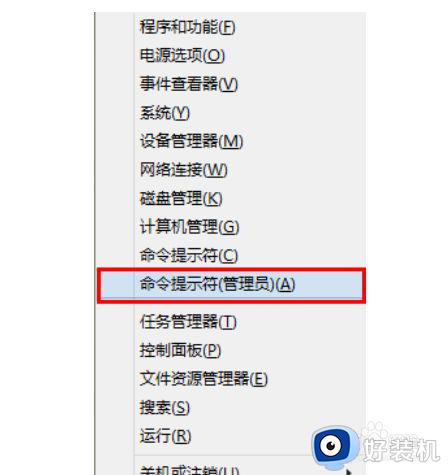
2.接下来,我们所有的操作都基于“ route”命令,您可以输入“route?”在命令提示符下查看route命令的帮助和语法;
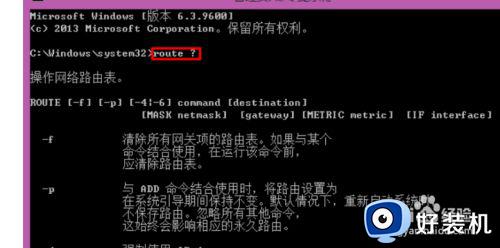
3.以图中的内容为例。我在这里添加了到10.10.10.0/24网段的静态路由,到该网段的路由被指定为通过172.20.153.254网关,确认添加的内容正确,然后按Enter, “操作完成!”弹出,表明路由添加成功;
这里使用的几个参数的功能是:
-p表示永久路由,重启后不会丢失
添加添加路线
10.10.10.0:目的网段的网络地址
掩码固定命令,后跟目标网段的子网掩码
172.20.153.254
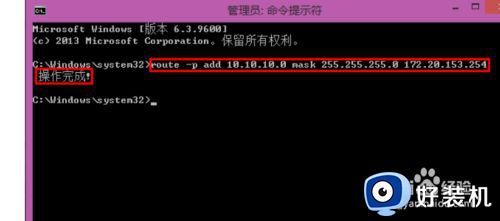
4.您可以使用“ route print”命令查看听到的静态路由。
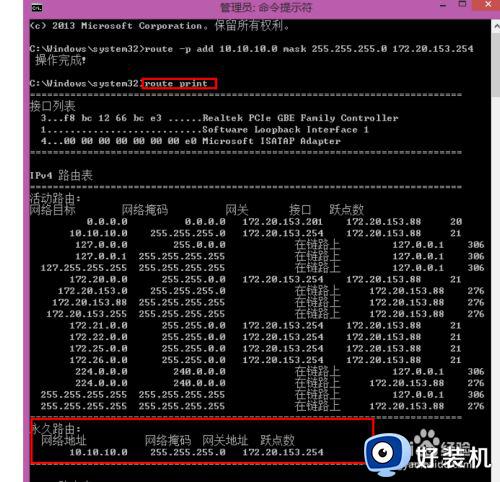
5.同样的您可以通过“路由删除目标网络地址”删除添加的静态路由。
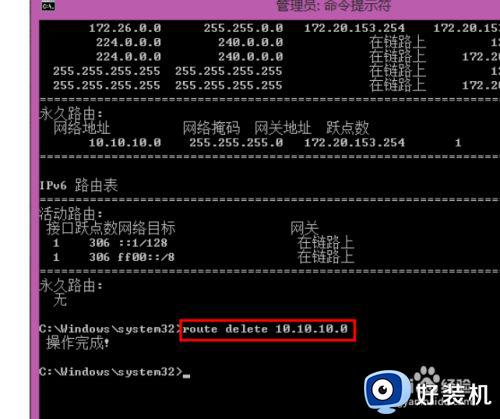
以上就是小编告诉大家的win7添加静态路由设置方法的全部内容,还有不懂得用户就可以根据小编的方法来操作吧,希望能够帮助到大家。